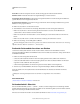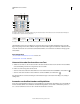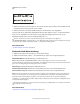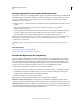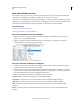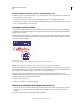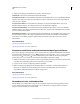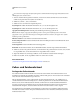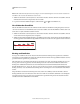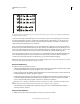Operation Manual
365
VERWENDEN VON ILLUSTRATOR
Text
Letzte Aktualisierung 24.5.2011
Ganzes Wort Sucht nur nach ganzen Wörtern, die mit dem eingegebenen Suchtext übereinstimmen.
Rückwärts suchen Durchsucht die Datei in der Stapelreihenfolge von unten nach oben.
Ausgeblendete Ebenen überprüfen Sucht nach Text in ausgeblendeten Ebenen. Wenn diese Option deaktiviert ist,
ignoriert Illustrator Text in ausgeblendeten Ebenen.
Gesperrte Ebenen überprüfen Sucht nach Text in gesperrten Ebenen. Wenn diese Option deaktiviert ist, ignoriert
Illustrator Text in gesperrten Ebenen.
4 Klicken Sie auf „Suchen“, um die Suche zu starten.
5 Wenn Illustrator ein Vorkommen des Textstrings findet, führen Sie einen der folgenden Schritte aus:
• Klicken Sie auf „Ersetzen“, um den Textstring durch einen anderen zu ersetzen, und anschließend auf
„Weitersuchen“, um das nächste Vorkommen zu finden.
• Klicken Sie auf „Ersetzen und weitersuchen“, um den Textstring zu ersetzen und das nächste Vorkommen zu
finden.
• Klicken Sie auf „Alle ersetzen“, um alle Vorkommen des Textstrings im Dokument zu ersetzen.
6 Klicken Sie auf „Fertig“, um das Dialogfeld zu schließen.
Wenn das Dialogfeld „Suchen und ersetzen“ geschlossen ist und Sie nach dem nächsten Vorkommen eines Textstrings
suchen möchten, wählen Sie „Bearbeiten“ > „Weitersuchen“.
Ändern der Farbe und des Aussehens von Zeichen
Sie können bei Textobjekten die Farbe und das Aussehen ändern, indem Sie dem Text Flächen, Konturen,
Transparenzeinstellungen, Effekte und Grafikstile zuweisen. Der Text bleibt stets bearbeitbar, solange Sie ihn nicht in
ein Pixelbild umwandeln.
1 Führen Sie einen der folgenden Schritte durch:
• Soll das Aussehen bestimmter Zeichen in einem Textobjekt geändert werden, wählen Sie die Zeichen aus.
• Soll das Aussehen aller Zeichen in einem Textobjekt geändert oder sollen verschiedene Flächen oder Konturen
zugewiesen werden, wählen Sie das Textobjekt aus.
• Sollen einem Textpfad Flächen oder Konturen zugewiesen werden, wählen Sie den Textpfad aus.
2 Wenden Sie je nach Bedarf Flächen, Konturen, Transparenzeinstellungen, Effekte und Grafikstile an.
Wenn Sie die Farbe eines Textobjekts ändern, überschreibt Illustrator die Attribute der einzelnen Zeichen des
Textobjekts.
Mithilfe des Steuerungsbedienfelds können Sie die Farbe von ausgewähltem Text schnell ändern.
Verwandte Themen
„Wissenswertes zu Aussehen-Attributen“ auf Seite 409
Zeichenbedienfeld – Übersicht
Über das Zeichenbedienfeld („Fenster“ > „Schrift“ > „Zeichen“) wenden Sie Optionen zur Formatierung einzelner
Zeichen in Ihren Dokumenten an. Wenn Text ausgewählt oder das Textwerkzeug aktiv ist, können Zeichen auch mit
Optionen im Steuerungsbedienfeld formatiert werden.
Ein Video zum Arbeiten mit Zeichen- und Absatzformaten finden Sie unter www.adobe.com/go/vid0047_de.